- גלילה חלקה היא תכונה המיושמת ברוב הדפדפנים כדי לאפשר גלילה טובה יותר בדפי אינטרנט בגדלים שונים.
- המדריך למטה יציג כיצד ניתן להפעיל את התכונה בחלק מהדפדפנים הפופולריים ביותר.
- להדרכות דומות נוספות, בקרו בפנטסטי שלנו דף הדפדפנים.
- אם אתה רוצה ללמוד עוד על טכנולוגיה באופן כללי, עבור אל החוץ מה זה דף.

תוכנה זו תשמור על מנהלי ההתקנים שלך, ובכך תשמור עליך מפני שגיאות מחשב נפוצות ותקלות חומרה. בדוק את כל הנהגים שלך כעת בשלושה שלבים פשוטים:
- הורד את DriverFix (קובץ הורדה מאומת).
- נְקִישָׁה התחל סריקה למצוא את כל הנהגים הבעייתיים.
- נְקִישָׁה עדכן מנהלי התקנים כדי לקבל גרסאות חדשות ולהימנע מתקלות במערכת.
- DriverFix הורד על ידי 0 קוראים החודש.
שמעתי פעם את המונח שגלילה של עש? מחפש כיצד להפעיל את זה במחשב האישי שלך? במדריך זה נראה לכם מהי גלילה חלקה וכיצד תוכלו להפעיל אותה במחשב האישי שלכם.
גלילה חלקה, כפי שהשם מרמז, היא תכונה משופרת שהוצגה לאחרונה ונועדה לשפר את הגלילה בדפדפני האינטרנט. תכונה זו אומצה על ידי Mozilla Firefox, Google Chrome, Internet Explorer, Edge ו- Opera Mini בין היתר.
בעזרת תכונה זו תוכלו לנווט בעמוד בצורה חלקה, ללא קשר לגודלו. בעוד שגלילה חלקה היא כעת תכונה בסיסית ברוב הדפדפנים, אנשים רבים עדיין מתקשים להשתמש בה / להפעיל אותה.
כיצד אוכל להפעיל גלילה חלקה במחשב שלי? ראשית, עליכם לדעת שגלילה חלקה זמינה בכל הדפדפנים הגדולים. כדי להפעיל את זה ב- Firefox, אתה רק צריך לבדוק את האפשרות גלילה חלקה בכרטיסייה העדפות. תהליך זה מעט מתקדם יותר ב- Chrome, והוא דורש ממך לבקר בדף about: flags ב- Chrome ומאפשר גלילה חלקה משם.
כיצד להפעיל גלילה חלקה במחשב האישי שלך?
- אפשר גלילה חלקה באופרה
- אפשר גלילה חלקה ב- Microsoft Edge
- אפשר גלילה חלקה ב- Mozilla Firefox
- אפשר גלילה חלקה בגוגל כרום
1. אפשר גלילה חלקה באופרה
קל לאפשר גלילה חלקה באופרה, אם כי כדאי להזכיר שהדפדפן עצמו לא מגיע עם תכונה זו כברירת מחדל.
עם זאת, מה שיש לאופרה הוא ספרייה רחבה של הרחבה אליה היא יכולה לגשת, ומאפשרת להוסיף בעצם את חוויית הגלילה החלקה לדפדפן.
זה נעשה הודות לתוסף שנקרא SmoothScroll מה שמאפשר לך לגלול בצורה חלקה באתרים באמצעות מקלדת ועכבר כאחד.
כיצד להוסיף את SmoothScroll לאופרה.
- לִפְתוֹחַ אוֹפֵּרָה
- לחץ על הרחבות לַחְצָן.
- זה נראה כמו קוביה במסך הראשי
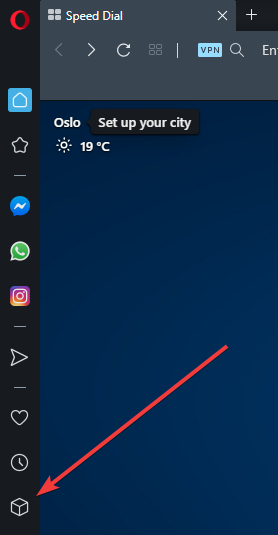
- זה נראה כמו קוביה במסך הראשי
- בתוך ה סיומת מסך בחר קבל הרחבות נוספות
- הקלד SmoothScroll בתוך ה חפש תוספות סרגל חיפוש
- בחר את התוסף ולחץ על + הוסף לאופרה

כעת לאחר שהתקנת את התוסף, נהנה מדרך טובה יותר לנווט באתרי האינטרנט שלך.
אם כבר מדברים על התאמה אישית, הרחבות של אופרה יכולות להפוך את הדפדפן לחלוטין, ומאפשרות לך להתמחות בכל כיוון שתרצה: סטרימינג, גיימינג, כתיבה בוורדפרס וכו '.
בסך הכל, זהו דפדפן מצוין שמיועד אליו אם אתה רוצה משהו מודרני ויעיל.

אוֹפֵּרָה
התקן את דפדפן האינטרנט המהיר הזה וקבל גישה ליכולות גלילה חלקות באמצעות ספריית התוספים.
בקר באתר
2. אפשר גלילה חלקה ב- Microsoft Edge
הפעלת גלילה חלקה ב- Microsoft Edge היא די פשוטה, ובמדריך זה אנו נראה לך כיצד לעשות זאת כראוי.
לשם כך, בצע את השלבים המפורטים להלן:
- פתח את תיבת הדו-שיח הפעלה על ידי לחיצה מקש Windows + R..
- בתיבת הדו-שיח, הקלד נכסי מערכת מתקדמים ולחץ להיכנס.
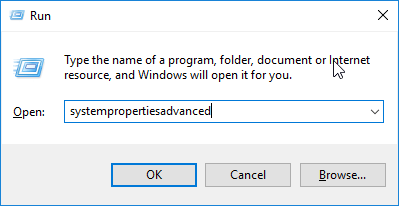
- ברשימת האפשרויות לחץ על מִתקַדֵם הכרטיסייה.
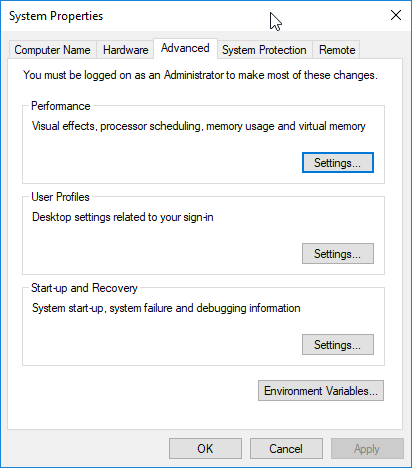
- תַחַת ביצועים, הקלק על ה הגדרות לַחְצָן.
- אתר ובדוק את תיבות רשימת גלילה חלקות.
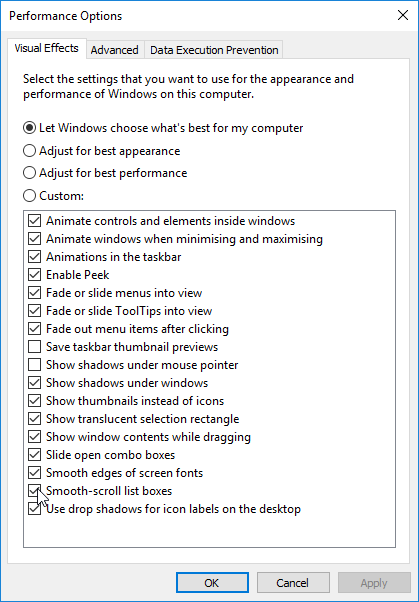
- בחר החל> אישור.
- נְקִישָׁה בסדר שוב בהנחיית האישור לסיום התהליך.
לאחר סיום, גלילה חלקה אמורה להתחיל לעבוד ב- Edge.
3. אפשר גלילה חלקה ב- Mozilla Firefox
כדי להפעיל את פונקציית הגלילה החלקה ב- Mozilla Firefox, פעל לפי ההנחיות הפשוטות שלהלן:
- לְהַשִׁיק פיירפוקס.
- סוּג על: העדפה בשורת הכתובת ואז לחץ על להיכנס מַפְתֵחַ.

- בחלון המוצג, אתר דִפדוּף ובדוק את השתמש בתיבת גלילה חלקה מתחת לזה. זה יאפשר את תכונת הגלילה החלקה.
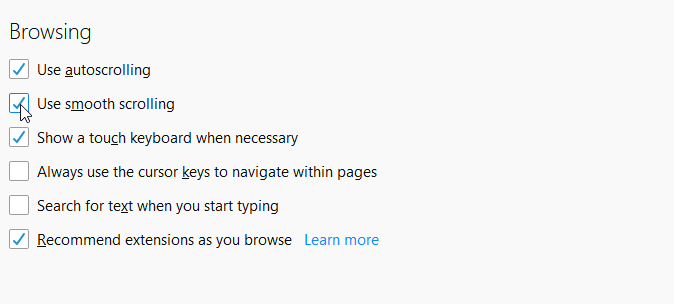
- ואתה טוב ללכת!
לאחר הפעלת התכונה, תוכל לנסות ולהגדיר מחדש את הגדרות הדפדפן כדי לייעל את פונקציית הגלילה החלקה יותר.
לשם כך, עברו על ההנחיות שלב אחר שלב:
- הפעל את Firefox.
- סוּג אודות: config בתיבת הכתובת ולחץ להיכנס. זה אמור להציג רשימה של הגדרות.
- בחלון הבא, היכנס general.smoothScroll.currentVelocityWeighting בתיבת החיפוש המיועדת ולחץ להיכנס.
- לחץ פעמיים על הערך מרשימת התוצאות והגדר את ערכו ל -0.
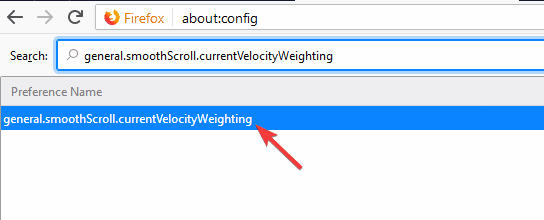
- מַעֲרֶכֶת general.smoothScroll.mouseWheel.durationMaxMS ל 250.
- מַעֲרֶכֶת genral.smoothScroll.stopDecelerationWeighting ל 0.75.
- לבסוף, עליך להגדיר mousewheel.min_line_scroll_amount ל 28.
- ואתם מסודרים!
4. אפשר גלילה חלקה בגוגל כרום
שלא כמו ברוב הדפדפנים הסטנדרטיים, גלילה חלקה אינה מופעלת כברירת מחדל ב- Chrome. כדי להפעיל את התכונה ב- Google Chrome, פעל לפי ההנחיות הבאות:
- פתח את דפדפן Chrome והקלד בערך: דגלים אוֹ כרום: // דגלים בשורת הכתובת ולחץ להיכנס.

- בדף התצורה המוצג, אתר גלילה חלקה ולחץ עליו.
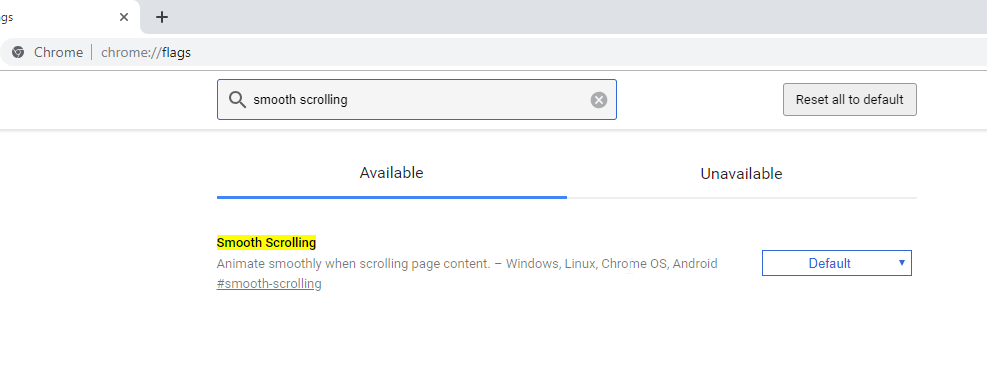
- בחלון הבא לחץ על הפעל> הפעל מחדש כעת.
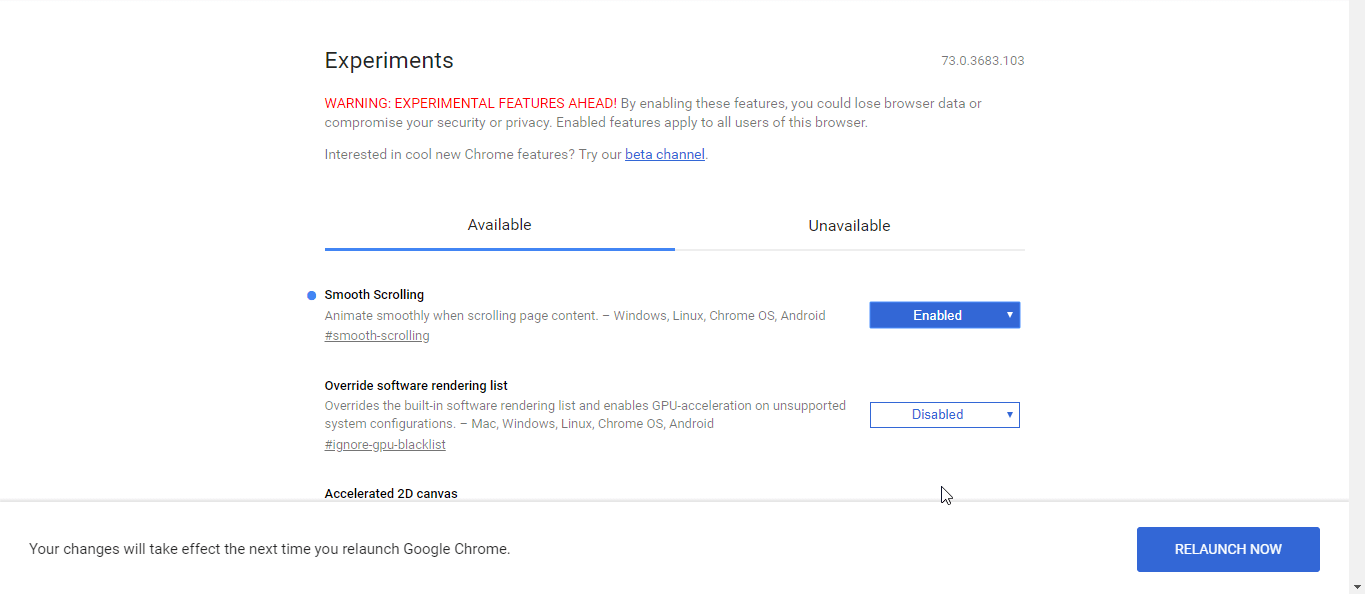
לאחר שהדבר נעשה, תוכלו ליהנות מחוויית גלילה חלקה אופטימלית במחשב האישי שלכם.
במדריך זה הראינו לכם מהי גלילה חלקה וכיצד להפעיל אותה בדפדפנים גדולים. אם מצאת מדריך זה מועיל, אל תהסס להשאיר לנו תגובה למטה.



